蜗牛在之前的博文中分享过不少关于基于Linux各种发行版本安装可视化桌面远程桌面的方法,这样可以适合有些项目需要的朋友通过Windows客户端VNCVIEWS链接软件可以远程登入Linux模拟桌面环境操作需要的项目的功能。虽然远程桌面连接后操作的流畅度不如Windows便捷,但是至少还是可以使用的。
今天蜗牛有看到关于基于Ubuntu系统安装X11VNC的文章,可以直接通过APT-GET的方式安装,然后再安装连接工具就可以远程访问,具体我也没有使用过所以在这篇文章中把安装X11VNC整理出来,一来我们又多了有一个可视化桌面桌面的方法,二来也可以对比其他几篇VNC远程桌面连接方式,看看是否更好一些。
第一、安装X11VNC
在当前我们已经创建和安装好Ubuntu发行版本中直接用apt-get安装X11VNC。
apt-get update -y
apt-get install x11vnc -y
第二、设置VNC密码
x11vnc -storepasswd
输入命令,然后需要设置两次VNC连接密码,这个到时候就是用来客户端连接时候用到的。
同时我们也可以将密码写入到\\”/root/.vnc/passwd\\”文件中,这样如果忘记密码也可以通过系统中寻找。
第三、启动VNC Service
x11vnc -forever -shared -rfbauth ~/.vnc/passwd
同时,我们也可以设置成随系统自动启动。
1、复制密码
cp /root/.vnc/passwd /etc/x11vnc.pass
2、编辑文件
/etc/init/x11vnc.conf
添加下面内容
start on login-session-start
script
/usr/bin/x11vnc -auth /var/run/lightdm/root/:0 -noxrecord -noxfixes
-noxdamage -rfbauth /etc/x11vnc.pass -forever -bg -rfbport 5900 -o
/var/log/x11vnc.log
end script
3、重启服务器
最后,我们可以通过VNCVIEW工具链接远程桌面,且输入上面设置的密码就可以看到。

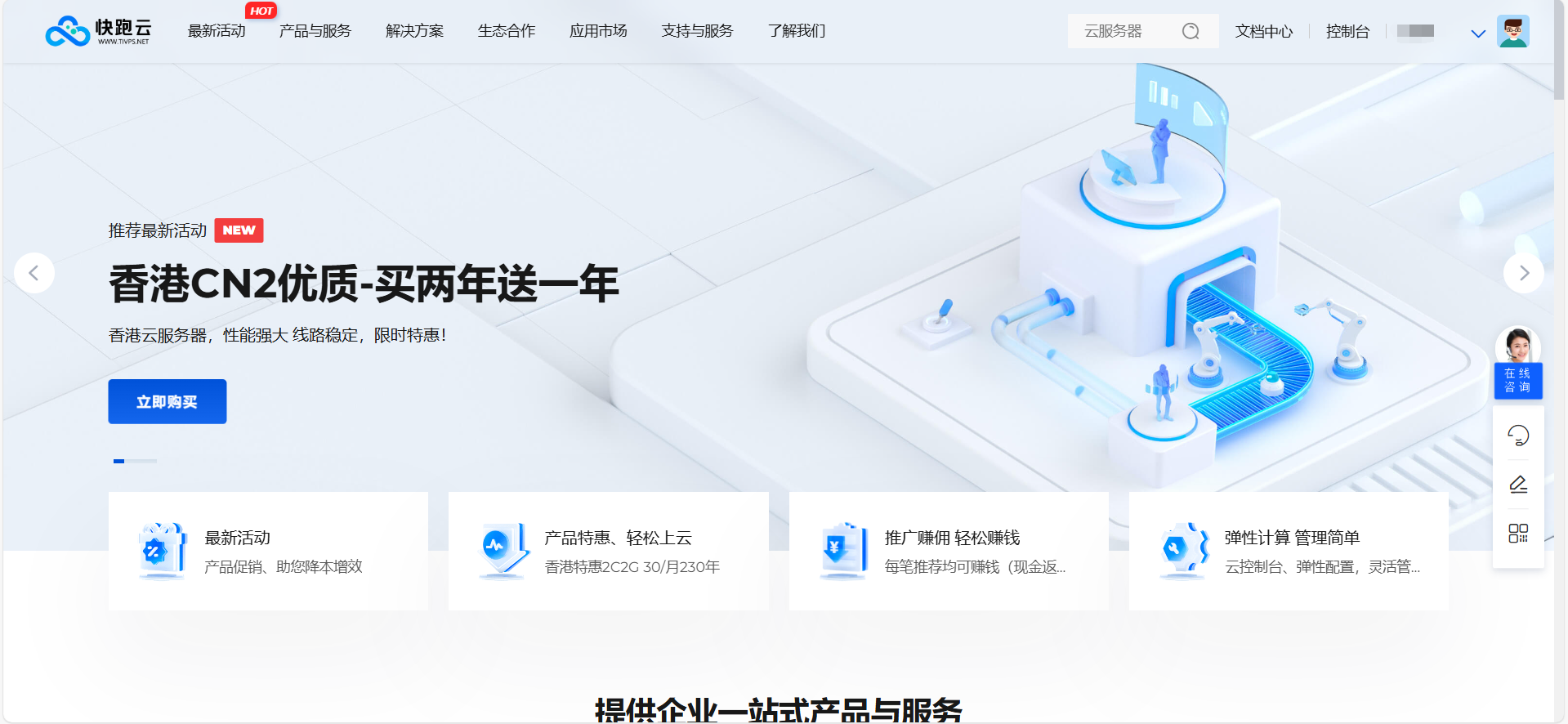
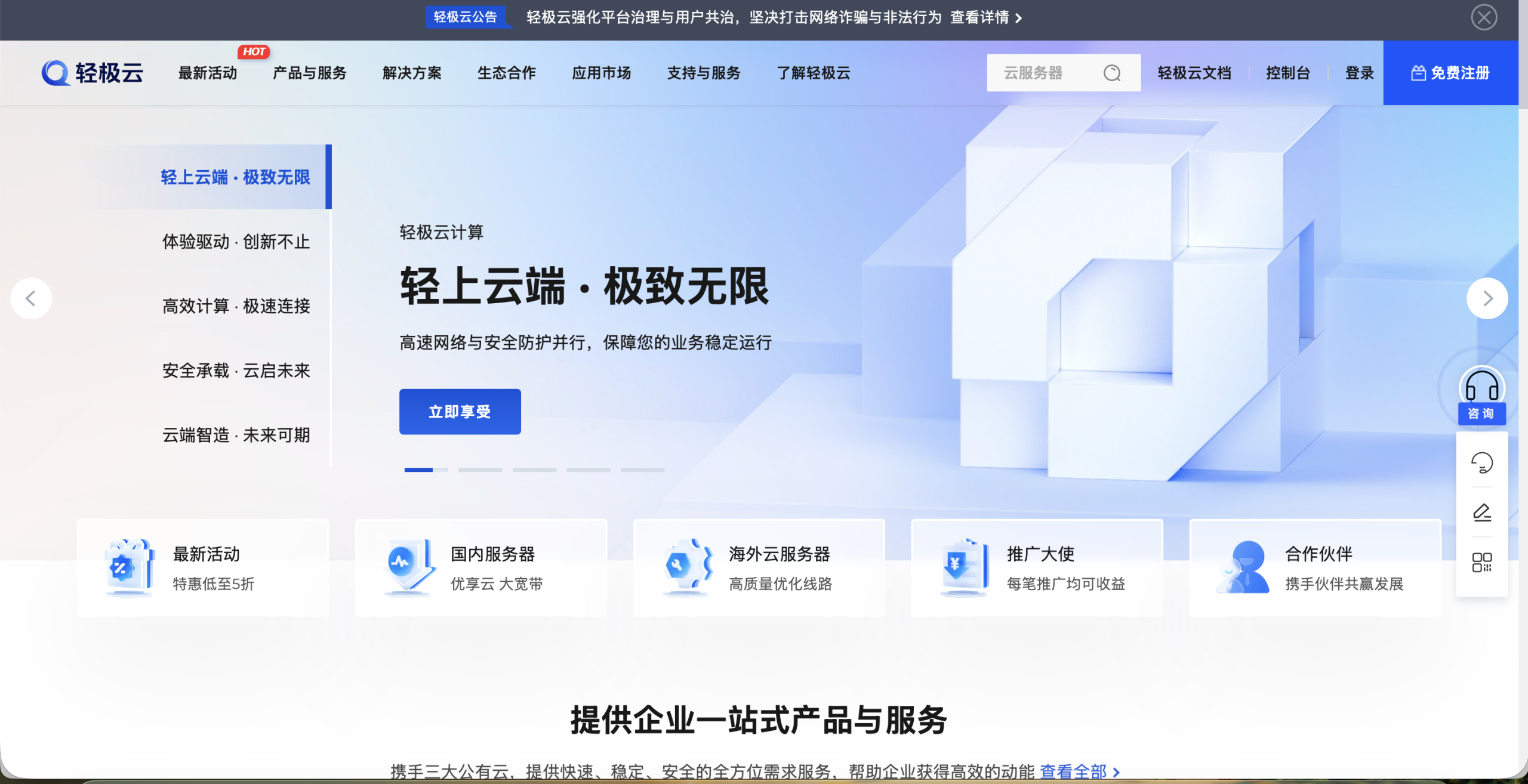
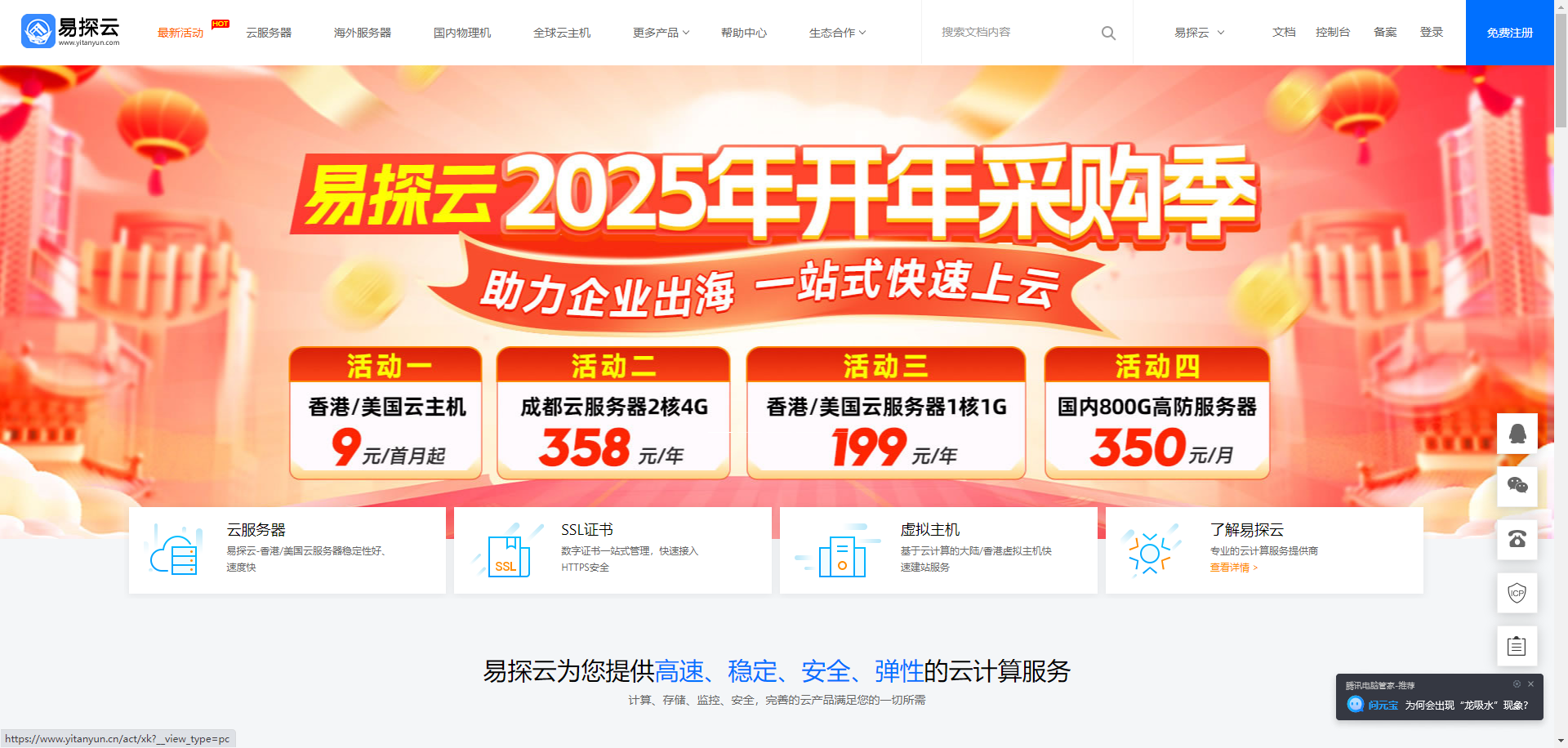
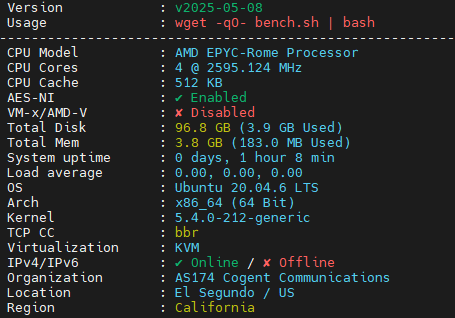

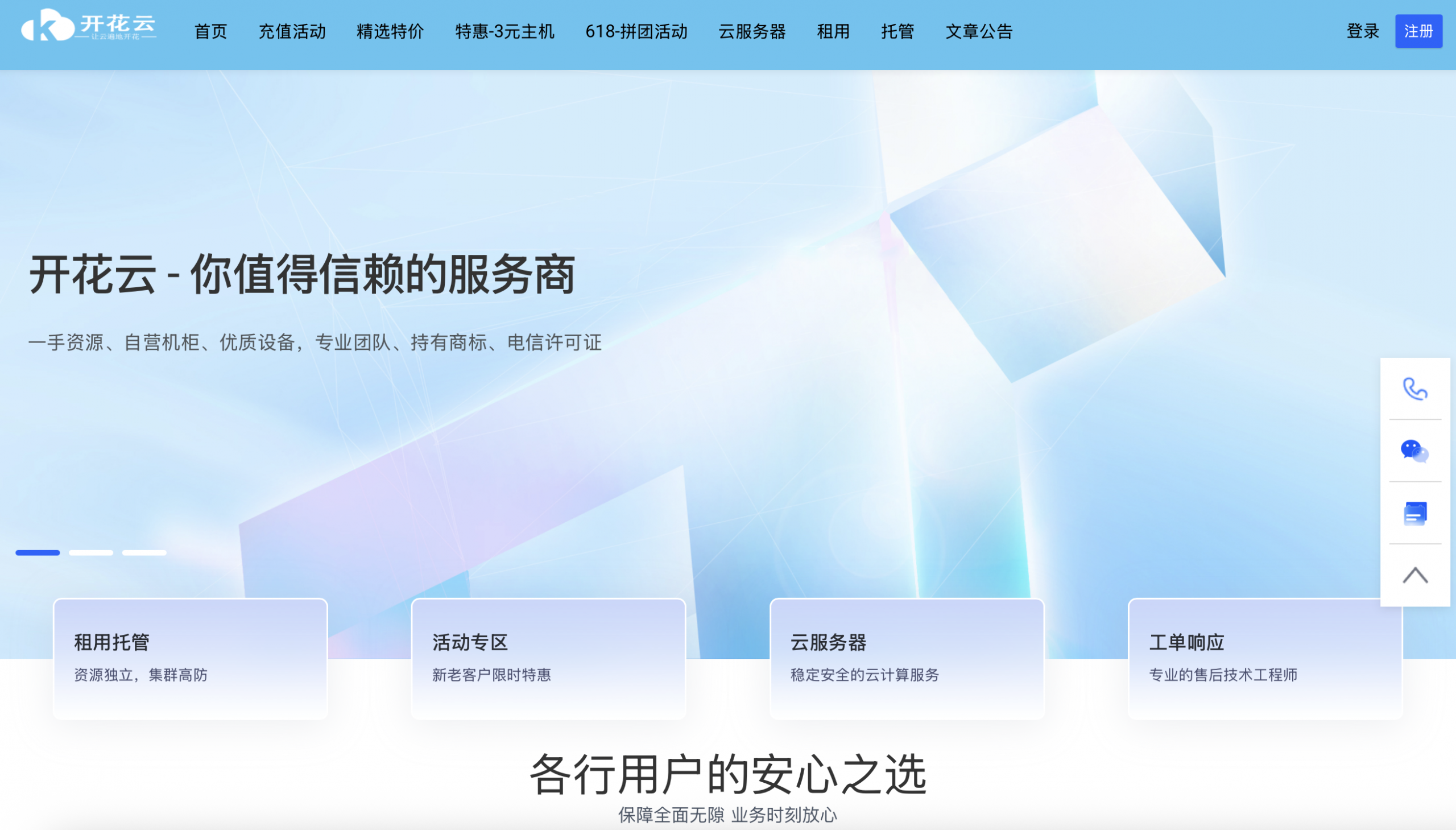
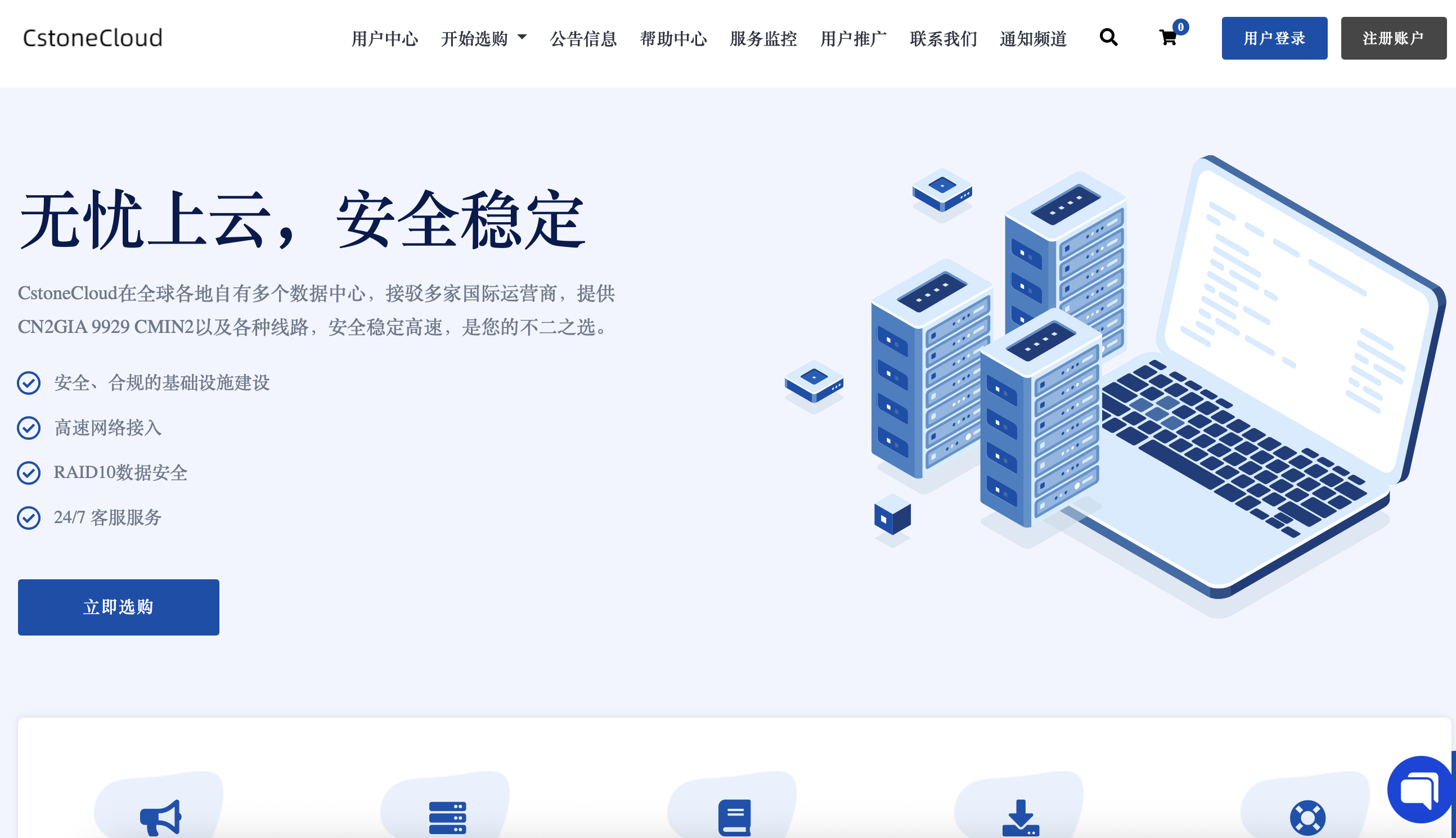

 高性价比四川高防
高性价比四川高防

评论前必须登录!
立即登录 注册